Menüoptionen und Bedienelemente des Dialogs
SetMatVal-Menu-Dialog
Um den Dialog Werte setzen zum Erzeugen von Daten für eine Matrix zu verwenden, geben Sie lediglich Ausdrücke in Formel und/oder Skript vor Anwenden der Formel ein und klicken Sie dann auf die Schaltfläche Anwenden (oder die Schaltfläche OK), um die Matrixwerte zu setzen.
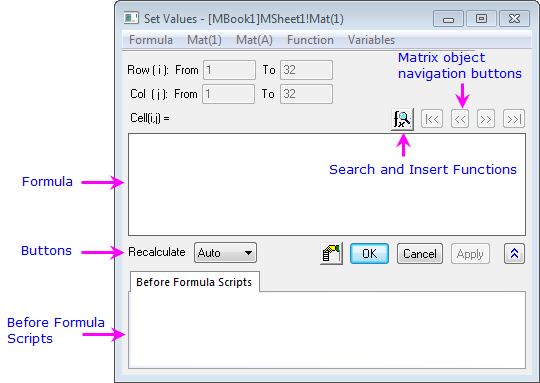
Menü Formel
Die Menüoptionen unter Formel werden verwendet, um Ausdrücke zu speichern und zu laden.
|
Lädt einen Beispielausdruck.
|
|
Lädt einen gespeicherten Ausdruck.
|
|
Speichert den aktuellen Ausdruck.
|
|
Speichert den Ausdruck unter einem anderen Namen.
|
Geladene Skripte werden folglich unten im Menü als Zuletzt verwendete angezeigt.
Menü Mat(1)
Origin listet alle Matrixobjekte der aktuellen Matrix in Form von Mat(N) auf, wobei N der Index eines Matrixobjekts ist. Sie können eines auswählen, um es zu Formel oder Skript vor Anwenden der Formel hinzufügen, abhängig davon, wo sich der Cursor befindet.
|
Sie können diese Menüoption auswählen, um Mat(N) in Formel oder Skript vor Anwenden der Formel einzugeben. N ist der Index eines Matrixobjekts.
|
|
Wählen Sie diese Option, um den Dialog Matrixbrowser zu öffnen, der Ihnen bei der Wahl des hinzuzufügenden Matrixobjekts hilft.
|
Menü Mat(A)
Origin listet alle Matrixobjekte der aktuellen Matrix in Form von Mat(Kurzname): Langname oder Mat(Langname):Kurzname wie Mat(1): Time oder Mat("Time"):1 auf. Sie können eines auswählen, um es zu Formel oder Skript vor Anwenden der Formel hinzufügen, abhängig davon, wo sich der Cursor befindet.
|
Aktivieren Sie diese Option, um den Langnamen zum Festlegen der Matrix zu verwenden. Wenn dieses Element nicht ausgewählt ist, verwendet Origin stattdessen den Kurznamen des Matrixobjekts.
|
|
Sie können diese Menüoption auswählen, um Mat(Langname) in Formel oder Skript vor Anwenden der Formel einzugeben.
|
|
Wählen Sie diese Option, um den Dialog Matrixbrowser zu öffnen, der Ihnen bei der Wahl des hinzuzufügenden Matrixobjekts hilft.
|
Menü Funktion
Dieses Menü kann zum Hinzufügen von Funktionen oder Variablen beim Erstellen eines Ausdrucks verwendet werden. Sie können eine Funktion oder Variable auswählen, um sie entweder dem Bearbeitungsfeld Formel oder dem Bearbeitungsfeld Skript vor Anwenden der Formel hinzuzufügen. Der Code wird entweder zu Formel oder Skript vor Anwenden der Formel hinzugefügt, abhängig von der aktuellen Position des Cursors.
|
Die zehn zuletzt verwendeten Funktionen werden aufgelistet.
|
|
Öffnen Sie den Dialog Funktionen suchen und einfügen, um nach Standardfunktionen zu suchen.
|
|
Wählen Sie eine Funktion aus, die einem der Felder Formel oder Skript vor Anwenden der Formel hinzugefügt werden soll. Weitere Einzelheiten zu diesen Funktionen finden Sie im Abschnitt Standardfunktionen von LabTalk.
|
Menü Variablen
Dieses Menü kann zum Hinzufügen von Bereichs- bzw. Infovariablen verwendet werden.
|
Fügen Sie eine Variable oder eine Konstante zum Bearbeitungsfeld Formel oder Skript vor Anwenden der Formel hinzu. Verfügbare Variablen und Konstanten sind:
-
_ThisMatNum
- Hier handelt es sich um eine Systemvariable, die auf das aktuelle Matrixobjekt verweist.
-
[i,j]
- Dies steht für den Zeilen- und Spaltenindex des aktuellen Matrixobjekts. Diese Werte werden über den Bereich, der in Zeile/Spalte von/bis festgelegt ist, iteriert.
-
cell(i,j)
- Dies ist die Zelle des aktuellen Matrixobjekts.
-
pi
- Dies ist die PI-Konstante.
-
x
- Dies sind die X-Werte des aktuellen Matrixobjekts.
-
y
- Dies sind die Y-Werte des aktuellen Matrixobjekts.
|
|
Fügen Sie Projektvariablen in die Bearbeitungsfelder Formel oder Skript vor Anwenden der Formel ein. Es werden bis zu 10 Projektvariablen (und ihre Werte) im Untermenü aufgelistet. Sie können alls Projektvariablen im Dialog Projektvariablen anzeigen bzw. auswählen, indem Sie auf das Unterelement Weitere... klicken.
|
|
Wählen Sie eine oder mehrere Bereichsvariablen, die Sie in den Dialog Werte setzen einfügen möchten.
|
|
Wählen Sie eine oder mehrere Infovariablen, um in den Dialog entweder als Links oder als statische Werte einzufügen.
|
|
Der Dialog Werte setzen wird minimiert, um Bereichsvariablen aus dem Matrixfenster auszuwählen und in Werte setzen einzufügen.
|
Formel
Sie können in dieses Bearbeitungsfeld einen einzeiligen Ausdruck zum Erzeugen von Daten eingeben. Hier können Funktionen, Operatoren und Variablen verwendet werden. Beachten Sie, dass der Ausdruck die Hälfte einer Gleichung Cell(i,j) = ist. Fall i und j verwendet werden, wird der Ausdruck über die Auswahl von Von/Bis in Zeile(i) & Spalte(j) ausgewertet.
Skript vor Anwenden der Formel
In dieses Bearbeitungsfeld können Sie mehrzeilige LabTalk-Skripte eingeben. Die Skripte werden vor dem Ausdruck im Feld Formel ausgeführt. Um dieses Bearbeitungsfeld zu zeigen/verbergen, können Sie auf die Schaltfläche Skripte anzeigen bzw. verbergen  klicken. klicken.
Bereichsbedienelemente
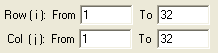
Definieren Sie den Bereich, dessen Werte mit dem Ausdruck festgelegt werden.
Um den Bereich zu ändern, können Sie die Option Keine in der Auswahlliste Neu berechnen auswählen und dann die Werte in den Feldern Von und Bis überschreiben.
Erstes/Nächstes/Vorheriges/Letztes Matrixobjekt
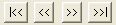
Sie können diese Schaltflächengruppe verwenden, um zwischen den Matrixobjekten hin- und herzuschalten. Auf diese Weise können Sie den Dialog Werte setzen für mehrere Matrixobjekte verwenden, ohne den Dialog schließen zu müssen. Mehrere Matrixobjekte können in einem einzigen Matrixlayer (dem Matrixblatt) existieren. Diese Schaltflächen sidn auf das aktuelle Blatt beschränkt.
Schaltflächen
| Funktionen suchen und einfügen |
Öffnen Sie den Dialog Funktionen suchen und einfügen, um nach Funktionen zu suchen, indem Sie auf die Schaltfläche  klicken. klicken.
|
| Dialog Eigenschaften öffnen |
Der Dialog Matrixeigenschaften wird geöffnet.
|
| Anwenden |
Werte werden mit dem Ausdruck festgelegt, ohne den Dialog zu schließen.
|
| Abbrechen |
Der Dialog wird einfach geschlossen, ohne etwas zu bewirken.
|
| OK |
Werte werden mit dem Ausdruck festgelegt und dann der Dialog geschlossen.
|
Skripte zeigen/verbergen
(Schaltfläche mit dem Pfeil nach unten/oben) |
Das Feld Skipt vor Anwenden der Formel wird gezeigt oder verborgen.
|
Beispiel
Das folgende kurze Tutorial zeigt Ihnen, wie Sie diesen Dialog verwenden, um Daten für eine Matrix zu erzeugen.
- Öffnen Sie eine neue Matrix, indem Sie auf die Schaltfläche Neue Matrix
 auf der Symbolleiste Standard klicken. auf der Symbolleiste Standard klicken.
- Wählen Sie Matrix: Werte setzen im Origin-Menü, um den Dialog Werte setzen zu öffnen.
- Geben Sie c1*sin(i) + c2*cos(j) in das Feld für die Formel ein und dann c1=3;c2=4 in das Feld Skript vor Anwenden der Formel. Klicken Sie auf die Schaltfläche OK. Der Dialog Werte setzen wird geschlossen, und die Matrix sollte mit Zahlen gefüllt werden. Die Ergebnisse werden in der folgenden Matrix angezeigt. Sie können die gesamte Matrix markieren und Diagramme: Konturdiagramme: Kontur - Farbabbildung auswählen, um ein Diagramm zu erstellen. Das Diagramm sollte dem Diagramm neben der Matrix ähnlich sein.)
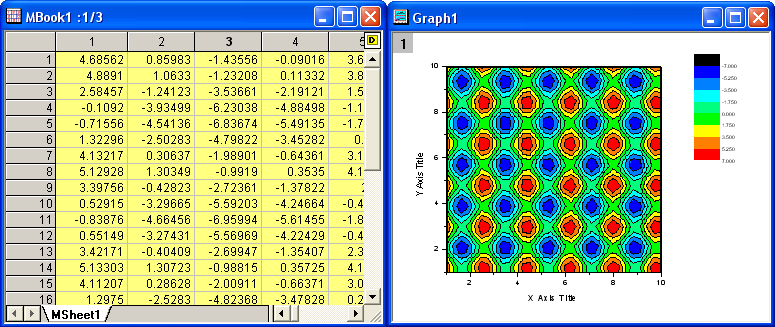
|